Od januarja 2024 vam bomo vsakič, ko se boste vpisati v svoj Microsoftov osebni račun, v aplikaciji Outlook Mobile Android začeli ponujati obvestila o odobritvi vpisa.
Ko je aplikacija nameščena in se vsakič, ko se vpišete v svoj Microsoftov osebni račun, bodo zahteve za vpis prikazale na zaklenjenem zaslonu ali v aplikaciji Outlook Mobile Android. Prav tako boste lahko dobili enkratno geslo, ki ga lahko kopirate/prilepite na druge zaslone za vpis.
Opomba: Ta funkcija bo postopoma na voljo v naslednjih mesecih.
Uporaba mobilne aplikacije Outlook za Android za vpis
Potrebovali boste Microsoft Outlook za Android, različica 4.2405.0 ali novejšo. Če že imate najnovejšo aplikacijo, skočite na 3. korak.
-
Prenesite in namestite Microsoft Outlook za Android.
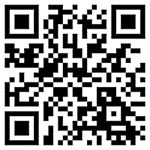
-
Vpišite se z Microsoftovim računom.
-
Ko je namestitev dokončana, se prikaže potrditveno sporočilo, v katerem piše, da boste prejeli zahteve za vpis v napravo.
Opomba: Če ne vidite zahteve za vpis ali obvestila, preverite spodnje pogoje za obvestila.
-
Ko se nato vpišete v svoj Microsoftov račun, se prikaže poziv, ki vas pozove, da preverite svoj telefon.
-
Ko se obvestilo prikaže v vaši napravi, za nadaljevanje izberiteZavrni ali Odobri.
-
Če želite potrditi vpis, tapnite številko, ki se ujema z zaslonom za vpis, in nato Odobri.
Opomba: Nekateri pozivi za vpis ne bodo zahtevali, da se ujemate s številko.
Pogosta vprašanja
Opomba: Ta funkcija bo postopoma na voljo v naslednjih mesecih.
Obvestila o vpisu v aplikaciji Outlook za Android so prikazana le v teh primerih:
-
Imate Microsoft Outlook za Android, različica 4.2405.0 ali novejšo.
-
Vpišete se z Microsoftovim osebnim računom. Preberite več o uporabi programa Outlook Mobile za vpis s službenim ali šolskim računom.
Če ste odstranili Outlook za Android kot način podpisa, ga lahko znova dodate tako, da sledite tem korakom:
Outlook Mobile
-
Izberite Nastavitve, nato Računi in nato še ime računa.
-
Izberite Računin nato Zahteve za vpis.
-
Vklopite stikalo za Dovoli zahteve za vpis.
Nadzorna plošča Microsoftovega računa
-
Vpišite se v nadzorno ploščo Microsoftovega računa in pojdite na Varnost > dodatne varnostne možnosti.
Prijava -
V razdelku »Načini za preverjanje, kdo ste« izberite Dodaj nov način za vpis ali preverjanje.
-
Izberite Uporabi aplikacijo in nato Outlook.
-
Sledite pozivom na zaslonu.
Trenutno sta podprta le Microsoft Outlook za Android in aplikacija Microsoft Authenticator , vendar načrtujemo, da bomo v prihodnjih mesecih omogočili tudi druge Microsoftove aplikacije.
Ne, žal mi je. Trenutno je za iOS na voljo le aplikacija Microsoft Authenticator .
Ne, ta funkcija je na voljo le za mobilne aplikacije.
Zahteve za vpis lahko onemogočite v outlookovih mobilnih nastavitvah ali na nadzorni plošči Microsoftovega računa.
Namig: Po potrebi lahko obvestila o vpisu vedno znova omogočite.
Outlook Mobile
-
Izberite Nastavitve, nato Računi in nato še ime računa.
-
Izberite Računin nato Zahteve za vpis.
-
Izklopite stikalo za Dovoli zahteve za vpis.
Nadzorna plošča Microsoftovega računa
-
Vpišite se v nadzorno ploščo Microsoftovega računa in pojdite na Varnost > dodatne varnostne možnosti.
Prijava -
V razdelku »Načini za dokaz, kdo ste« poiščite vrstico z besedilom Pošlji obvestilo o vpisu in ime vaše naprave.
-
Razširite odsek in izberite Odstrani.
Ko nastavite Outlook, boste od skupine za Microsoftov račun prejeli e-poštno sporočilo s potrditvijo imena Microsoftovega računa, imena aplikacije in vaše naprave.
Če naprave ne prepoznate, je možno, da je nekdo pomotoma dodal vaš e-poštni naslov ali poskušal dostopati do vašega računa.
Če želite zagotoviti, da je vaš račun varen:
-
Ne odgovarjajte na pozive za vpis ali obvestila, ki jih niste zahtevali.
-
Preverite nedavno dejavnost svojega računa.
-
Če nekaterih dogodkov ne prepoznate, izberite Zaščitite svoj račun.
Če ste prejeli poziv »Ali se poskušate vpisati?«, ki ga niste zahtevali, je to morda zato, ker:
-
Nekdo poskuša dostopati do vašega računa.
-
Nekdo je pomotoma vnešen v napačen telefon/e-poštni naslov, ko se je skušal vpisati.
-
Dostava poziva, ki ste ga zahtevali pred nekaj urami, je bila zakasnitev.
Pomembno: Izberite Zavrni za vse zahteve, ki jih niste sprožili. Če nekdo poskuša dostopati do vašega računa brez pravem odzivu in vaše odobritve, je vaš račun varen.
Če začasno nimate dostopa do Outlookove mobilne aplikacije, lahko še vedno uporabljate kateri koli drug način preverjanja pristnosti.
Če ste izgubili ali zamenjali telefon, odstranite Outlook kot način vpisa:
-
Vpišite se v nadzorno ploščo Microsoftovega računa in pojdite na Varnost > dodatne varnostne možnosti.
Prijava -
V razdelku »Načini za dokaz, kdo ste« poiščite vrstico z besedilom Pošlji obvestilo o vpisu in ime vaše naprave.
-
Razširite razdelek in v razdelku »Aplikacija: Microsoft Outlook« izberite Odstrani.
Glejte tudi
Odpravljanje težav s potrditveno kodo
Uporaba aplikacije Microsoft Authenticator
Vpis s službenim ali šolskim računom s programom Outlook Mobile.










